Ek friend ki problem thi ki wo apne account ko kabhi hack nahi hone dena cahta tha, kyoki uski bohot important jaankari uske Google account mai padhi thi (Jese ki bank account details).
Agar aap bhi apne account ki security bohot jada bhadana cahte hai to aap apne Google account mai 2 step verification laga sakte hai.
2 Step verification lagane ke baad Google aapke account mai OTP verfication lag jaaye gi, Aur jab tak aap apne mobile par prapt kiya gaya One Time Password (OTP) login me nahi daalege tab tak aapki ID nahi khulegi.
Iska matlab ye hai ki agar kisi ke paas aapka password bhi hai tab bhi wo aapki ID nahi khol payega, kyoki uske paas aapka Mobile nahi hai.
Google ID par OTP lagane ke liye in steps ko follow kare
Step 1: sabse pehle apni Google Id se login kare aur upar bane Profile drop down ko khol kar “My Account” par click kare.
Step 2: Ab Sign-in & security mai se, “Signing in to Google” par click kare.
Step 3: Next page par jaakao 2-Step Vitrification par click kare. Aapka number Google account ke sath juda hona cahiye.
Aage padhe :
- Gmail par E-mail ID/Account kaise banate hai ?
- Yahoo mail par E-mail ID kaise banate hai ?
- Google Account me Photo kaise upload karte hai ?
Step 4: Start setup par click kare
Step 5: Ab apna number confirm kare, jispar aap Verification cahte hai. Aur neeche se option select kare ki aap “Text Message (SMS)” ya phir “Voice Call” kispar verification code cahte hai.
Phir Send Code button par click kare.
Step 6: Ab aapke mobile par SMS ya Call ayegi aur Google aapko ek code dega, ye verification code hota hai, Is code ko yaha par daale aur Verify par click karde.
Step 7: Ab problem ye hai ki aapko har baar login karte samye verification karni hogi. Isse bachne ke liye aap apne computer ko trust kar sakte hai.
Trust kiya hue computer par baar baar verification nahi karwani hoti. To aap apne personal computer ko trust kar sakte hai.
Trust this computer par click karne ke baad Next par click kare.
Next page par confirm karde, ab aapki 2 step verification ON ho chuki hai.
Ab jab bhi aap kisi anjaan computer se login karege to aapko is tarha se Google verification code ke liye poochega.
Thank you is article ko padhne ke liye, aisi hi aur jaankari ke liye, aap humara Facebook group bhi join kar sakte hai humare bohot acha response aa raha hai. Ek bar join karke dekhiye. 🙂
Ye bhi padhe :
- Gmail ka password kaise change karte hai ?
- Ek accha E-mail kaise likhte hai ?
- Resume aur CV me kya fark hota hai ?
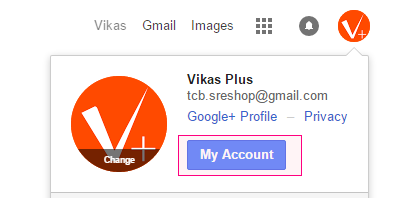
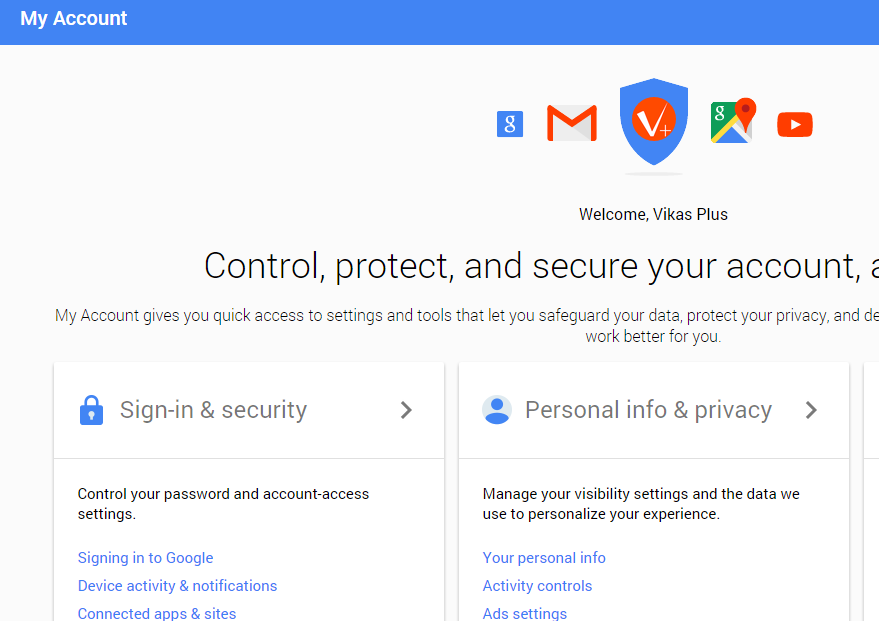
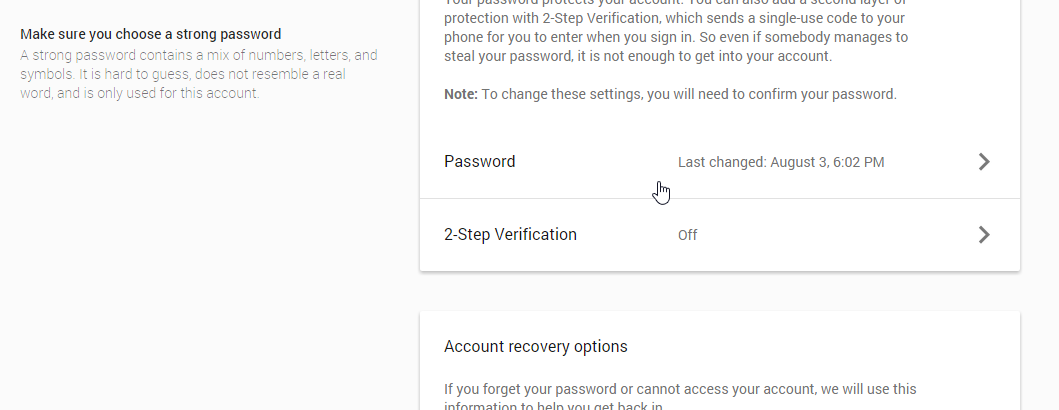
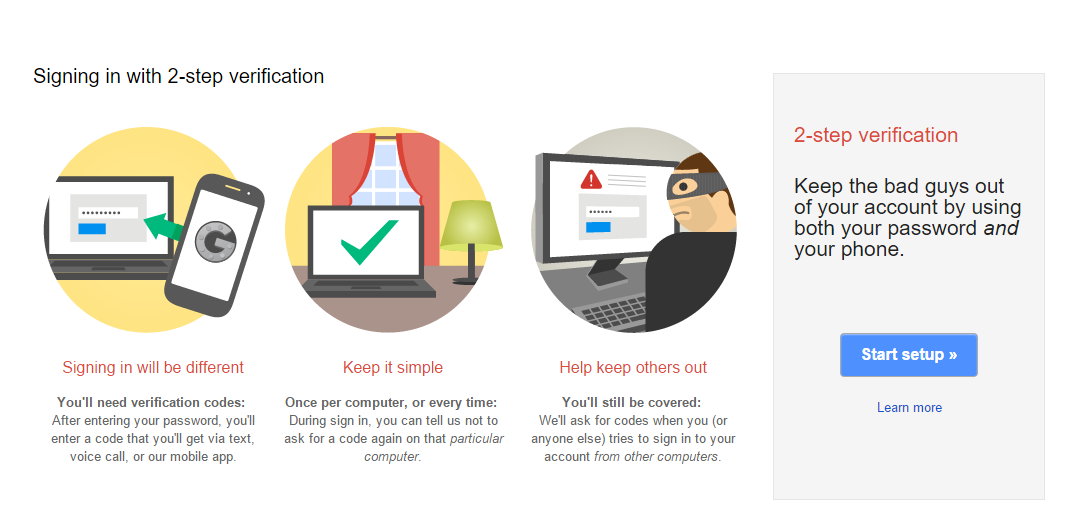

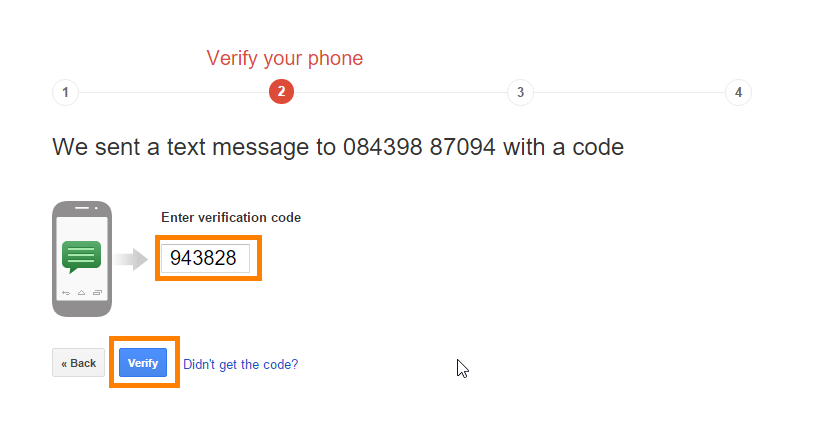
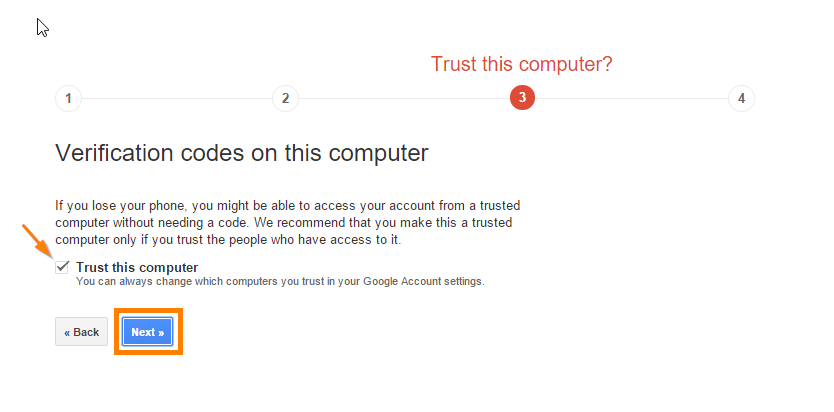

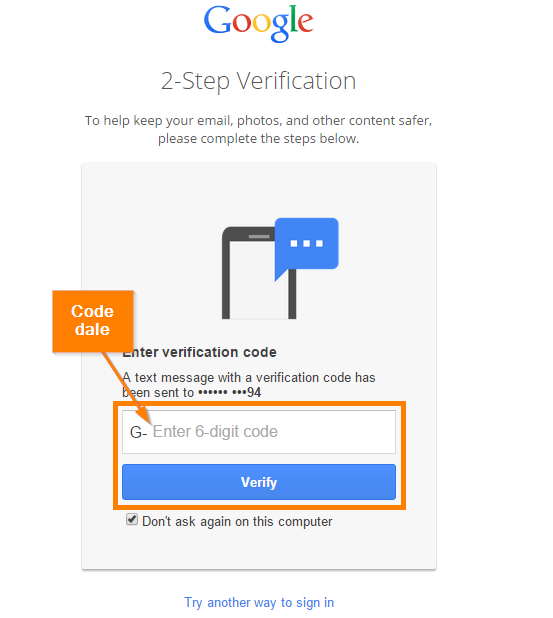
Leave a Reply